rs232
Схема подключения KF

Схема подключения XT30

Компиляция прошивки RS232
Начало компиляции
-
Требуется ПК с установленным и запущенным сервисом
klipperПодключение через SSH по сети -
Убедитесь, что устройство правильно подключено к ПК
-
Важно: используйте обычный ПК, например, Raspberry Pi или FLY-пай. Если вы используете модифицированный ПК (например, Wi-Fi адаптер, Redmi и т.д.), то из-за большого количества проблем мы не сможем предоставить вам техническую поддержку
заметка -
Для переключения с пользователя ROOT на обычного пользователя введите следующую команду
-
Не используйте пользователя ROOT
-
Для пользователя fly просто введите:
su fly. Для других пользователей замените<ваше имя пользователя>на имя пользователя вашего ПК!
su <имя пользователя вашего ПК>
:::
- Убедитесь, что хост-компьютер может нормально подключаться к сети
- Перед компиляцией прошивки необходимо использовать SSH через сеть для входа на хост-компьютер
- Не используйте инструменты последовательного порта для входа на хост-компьютер
Инструкция по компиляции прошивки Klipper и работе с конфигурационной страницей
Убедитесь, что режим ввода клавиатуры установлен в полуширинный (английский режим)
- Клавиша
↑, клавиша↓на клавиатуре используются для перемещения курсора вверх или вниз для выбора пунктов меню - Клавиша подтверждения
Enterили пробелSpaceиспользуется для выбора пунктов меню или перехода к подменю - Клавиша выхода
ESCиспользуется для возврата на предыдущий уровень меню - Клавиша
Qиспользуется для выхода из конфигурационной страницы прошивки Klipper - При выходе из конфигурационной страницы прошивки Klipper, если появляется запрос, нажмите клавишу
Y, чтобы сохранить файл конфигурации
Если в конфигурационном окне доступны не все параметры, сначала выберите пункт [ ] Включить дополнительные настройки низкого уровня, чтобы отобразить некоторые скрытые параметры
Вот как собрать прошивку:
-
Подключитесь к SSH и введите следующую команду и нажмите Enter:
cd ~/klipper && rm -rf ~/klipper/.config && rm -rf ~/klipper/out && make menuconfig -
Где
rm -rf ~/klipper/.config && rm -rf ~/klipper/out— это удаление предыдущих данных компиляции и прошивки, аmake menuconfig— это команда для сборки прошивки, после выполнения которой должно появиться следующее окно: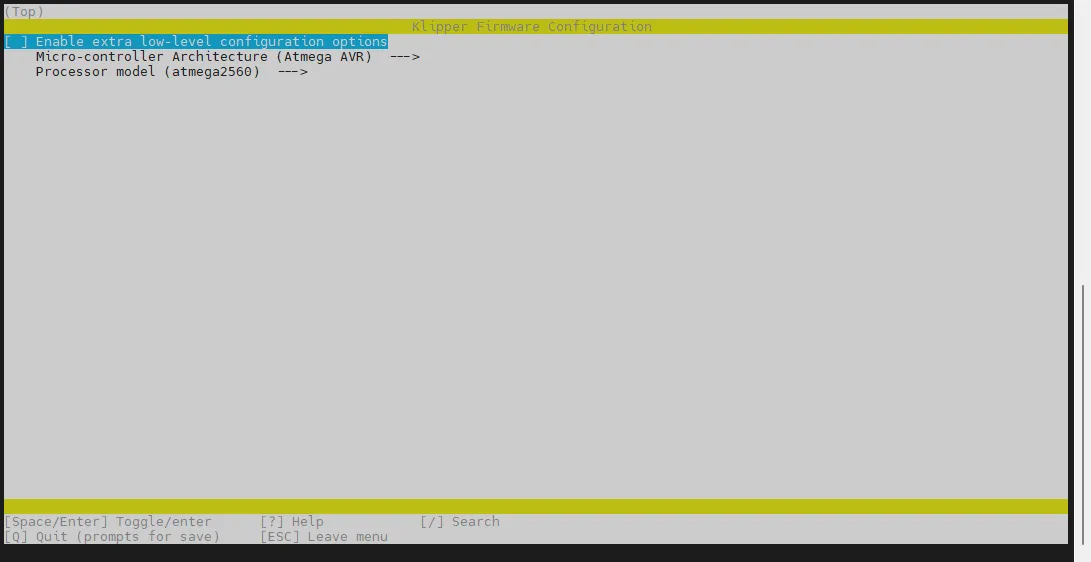
-
Выберите Enable extra low-level configuration options и нажмите Enter
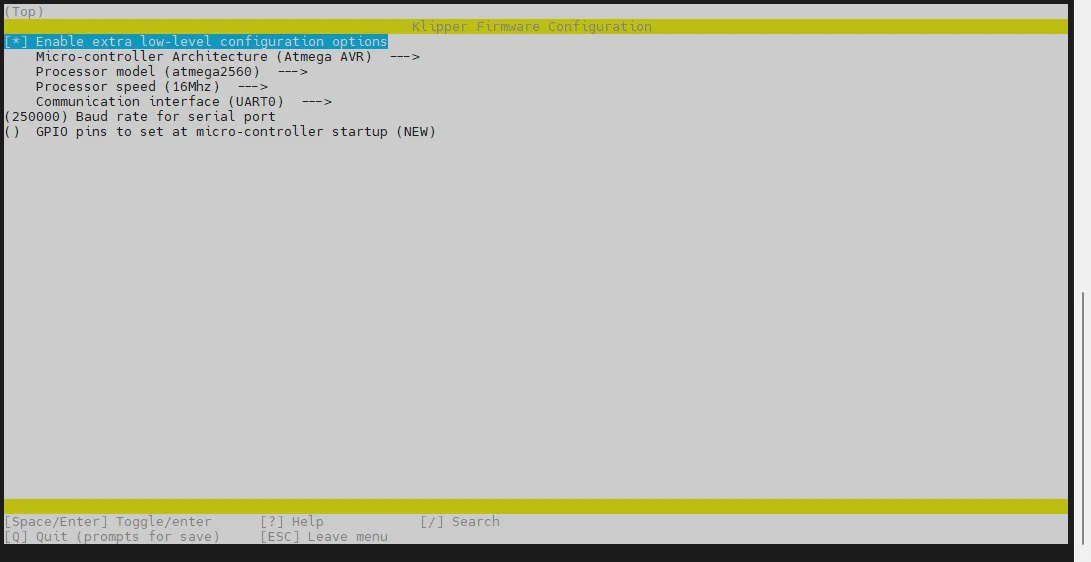
-
Перейдите в меню Micro-controller Architecture и выберите Raspberry Pi RP2040/RP235x, затем нажмите Enter
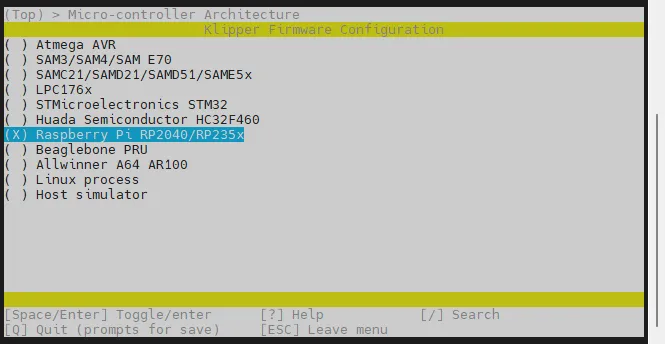
-
Выберите Bootloader offset, затем выберите: NO bootloader
-
Выберите Communication interface, затем выберите: UART0 on GPIO0/GPIO1
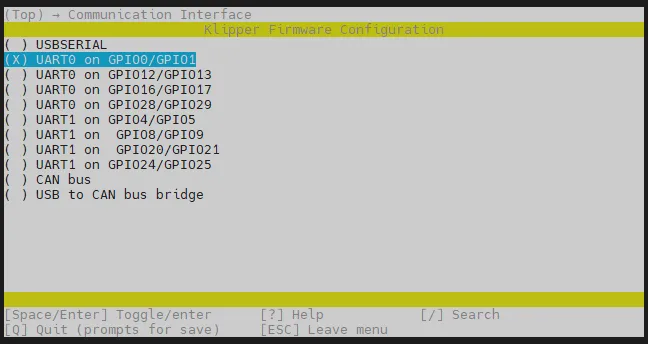
- Выберите GPIO pins to set at micro-controller startup, введите: !gpio18
Введите !gpio18 в режиме английской раскладки
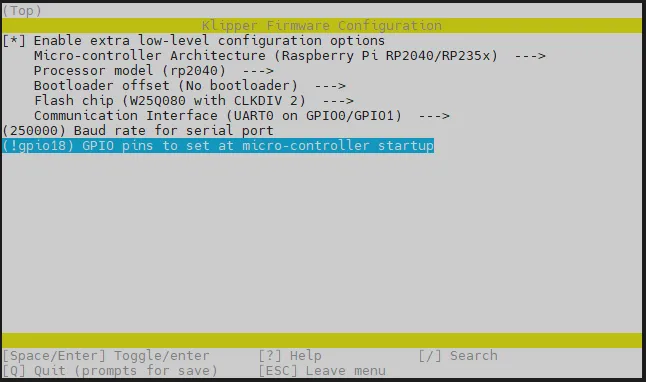
- Нажмите клавишу
Q, появится Save configuration, нажмитеY
- Теперь конфигурация сохранена, и вы вернулись в командную строку
- Введите следующую команду для компиляции, процесс займет некоторое время
make -j4
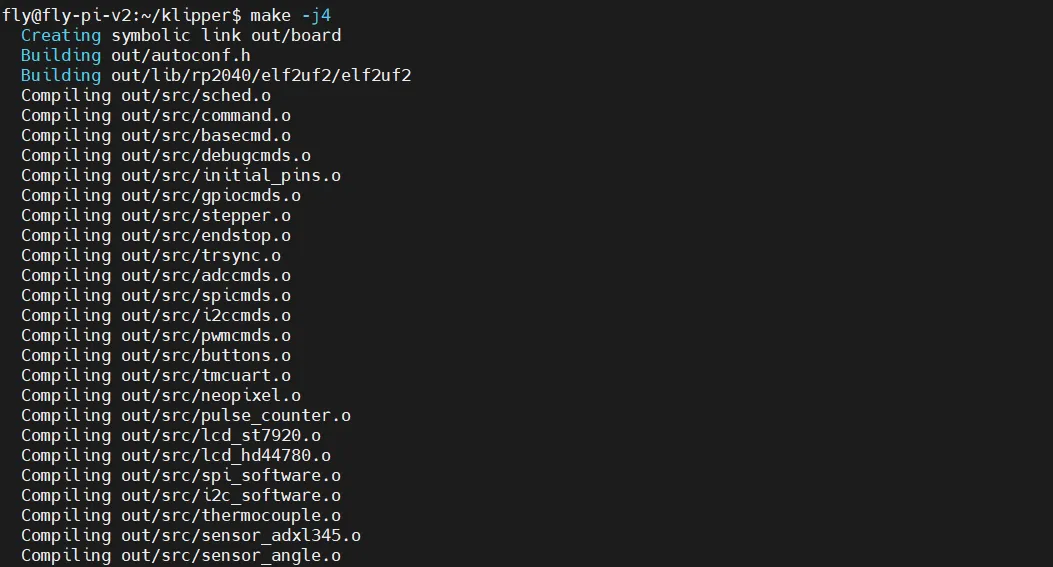
-
Если в конце появится следующее сообщение, значит компиляция успешна
Linking out/klipper.elf
Creating uf2 file out/klipper.uf2
Вход в режим прошивки
Стрелка указывает на кнопку BOOT
- При полном отключении питания инструментальной платы нажмите кнопку
BOOT, используйте кабель TypeC с функцией передачи данных, подключите инструментальную плату к USB-порту вашего компьютера. После правильного подключения к компьютеру можно отпустить кнопкуBOOT
Проверьте, вошли ли вы в режим прошивки
- Убедитесь, что ваш компьютер может нормально подключаться к интернету, и убедитесь, что кабель данных, соединяющий нижний и верхний компьютеры, имеет функцию передачи данных.
- После подключения через SSH введите
lsusbи нажмите Enter. Если появится информация, как на изображении ниже, вы можете перейти к следующему шагу.- Если не появилось никакой информации, это проблема системы вашего компьютера. Мы не можем этого исправить, вам нужно изменить систему или заменить компьютер.
- Если команда
lsusbнедоступна, выполните эту команду для установкиsudo apt-get install usbutils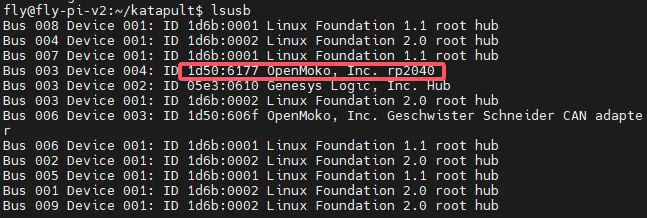
- Следует учитывать, что после
OpenMoko, Inc. rp2040может быть переменный символXX.- У некоторых компьютеров из-за проблем с системой может не отображаться полностью или вообще не отображаться.
Прошивка прошивки RS232
-
Обратите внимание, что текущая панель инструментов находится в режиме прошивки, и может прошиваться только固件 с расширением uf2.
-
Для записи固件 на панель инструментов используйте следующую команду:
cd && cd ~/klipper/
make flash FLASH_DEVICE=2e8a:0003подсказыватьЕсли это первая запись системы после её создания на хост-компьютере, возможно появление подсказок, аналогичных красному кругу на нижеследующем изображении — наличие частично красных сообщений является нормой и не означает ошибку.
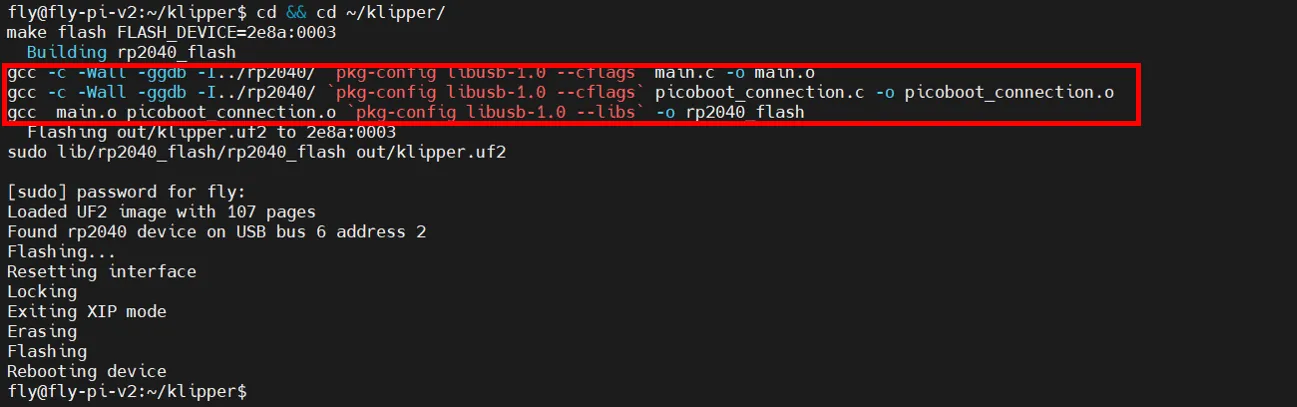
Проверьте, запустилась ли прошивка
- Если прошивка запустилась правильно, светодиод на рисунке будет гореть
